您的iPhone充满了您可能不知道的方便功能。例如,您是否知道您可以屏幕截图的整个网页,而不仅仅是屏幕上可见的内容?很简单!只需像往常一样屏幕截图,然后点击缩略图,然后选择“完整页面”。从导航基础知识到掌握高级功能,您的iPhone都充满了潜在的等待释放的。无论您是新用户还是经验丰富的专业人士,这些技巧和技巧都将帮助您充分利用设备,简化工作流程,并发现您从未知道过的隐藏宝石。准备提升iPhone体验,并使它更加聪明,而不是更难。
这些只是增强iPhone体验的一些技巧和技巧。实验并发现更多个性化设备并使其为您工作的方法。
所有用户的快速提示
准备在几次水龙头上提升iPhone体验了吗?这些快速提示涵盖了各种功能,为各个级别的用户提供了即时改进。无论您是iPhone的新手还是经验丰富的专业人士,您都一定会发现一些有用的东西可以添加到日常工作中。
| 提示 | 描述 |
|---|---|
| 使用隐藏的触控板 | 按住键盘上的太空栏以将其变成触控板。 |
| 返回点击 | 双重或三重点击手机的背面以触发自定义操作。 |
| 屏幕截图完整网页 | 屏幕截图,点击缩略图,然后选择“完整页面”。 |
| 隐藏照片 | 选择照片,点击共享按钮,然后选择“隐藏”。 |
| 自定义控制中心 | 添加或删除控件以快速访问您最使用的功能。 |
| 快速搜索 | 从主屏幕中间滑动以访问搜索栏。 |
| 用相机测量 | 打开测量应用程序,然后将相机指向对象以测量其尺寸。 |
十大初学者级技巧和技巧
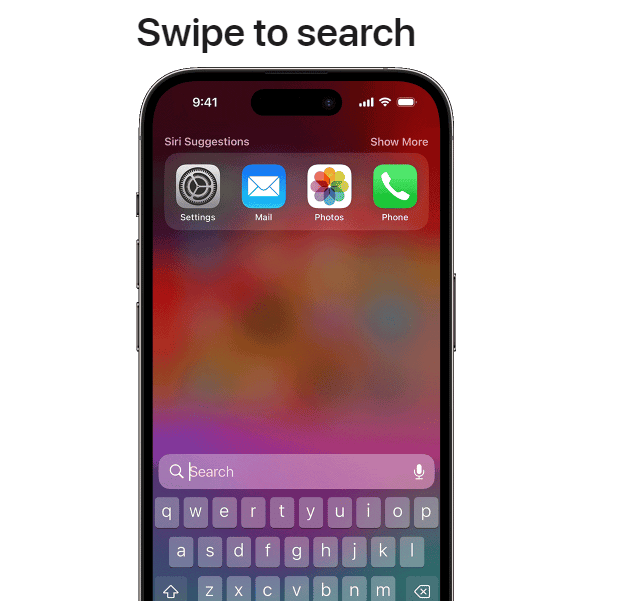
刚开始使用iPhone?不用担心,我们已经覆盖了您。这些基本技巧将帮助您轻松浏览设备,从掌握主屏幕到使用Siri并进行屏幕截图。准备解锁基础知识,并为您的iPhone旅程奠定坚实的基础。
| 提示 | 描述 |
|---|---|
| 掌握主屏幕:将应用程序组织到文件夹,重新安排图标中,然后使用码头快速访问(点击并保留任何应用程序图标) | 保持主屏幕整洁,效率高,以方便导航。 |
| 滑动手势:通过基本的滑动手势轻松导航:向上滑动,从右上向下滑动以控制中心,然后从屏幕中间滑动以获取通知中心 | 掌握这些直观的手势,以轻松控制。 |
| 与聚光灯一起搜索:从主屏幕向下滑动以访问Spotlight搜索并快速查找应用程序,联系人,文件和信息 | 无需滚动浏览无尽的页面 - 立即找到所需的内容。 |
| 使用Siri:询问Siri问题,设置提醒,打电话,并通过按下侧面按钮或说“嘿Siri”,可以免费控制手机 | 利用语音命令为方便和多任务处理。 |
| 进行屏幕截图:同时按功率和音量上的按钮以捕获屏幕 | 共享捕获的时刻或轻松保存重要信息。 |
| 夜间模式:通过启用夜间模式来保护您的眼睛和电池,这使屏幕变暗并将颜色转换为温暖的音调(设置>显示与亮度>夜班) | 创造一种更舒适的观看体验,尤其是在晚上。 |
| 捏缩放:将手指捏在一起或在照片,地图和网页上分开,以缩放或缩放以仔细观察或更广阔的视图 | 轻松根据需要调整细节级别。 |
| 听写:点击键盘上的麦克风图标以指示文本而不是键入(设置>常规>键盘> destion) | 通过说出您的话而不是键入它们来节省时间和精力。 |
| 空投:使用Airdrop(控制中心> Airdrop)立即与附近的Apple设备共享照片,视频和文件 | 无需电缆或电子邮件 - 与朋友和同事无缝共享内容。 |
| 找到我的iPhone:在地图上找到丢失或放错位置的iPhone,发出声音以使其易于查找或远程删除所有数据(设置> Apple ID>找到我的) | 保护您的设备,并放心,知道您总是可以找到它。 |
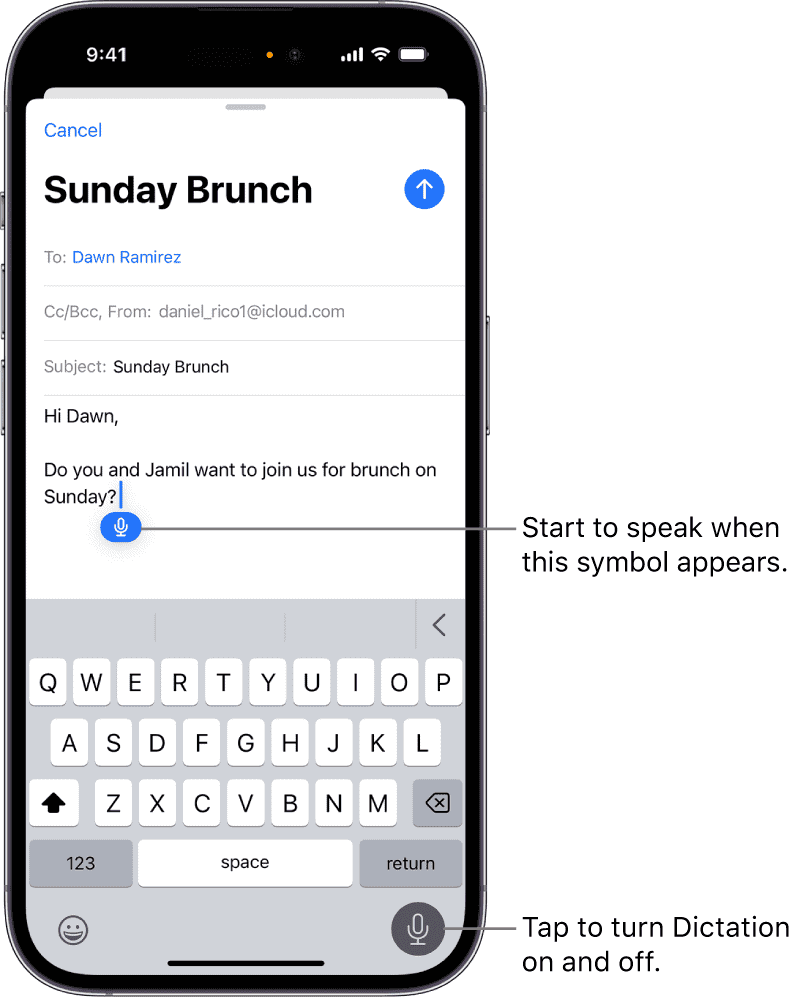 发短信给iPhone发短信
发短信给iPhone发短信十大中级技巧和技巧
如果您是经验丰富的iPhone用户,这里有一些技巧可以将您的经验提升到一个新的水平。 Back Tap是一项功能,可允许您触发操作,例如拍摄屏幕截图或通过两次或三次打开手机的背面打开您喜欢的应用程序。要启用此功能,请转到设置>可访问性>触摸>背面。
| 提示 | 描述 |
|---|---|
| 摇动撤消打字:摇动手机以撤消最后一个键入文本(设置>一般>“可访问性”>摇动到撤消) | 立即撤回错别字或意外文本,而无需手动删除。 |
| QuickText:为常用短语或摘要创建个性化快捷方式(设置>常规>键盘> QuickText) | 通过缩写替换常见文本来节省时间和精力。 |
| 在键盘上滑动以进行打字:将手指滑过键盘以键入单词而不是点击单个键 | 对于某些用户,尤其是在较大的屏幕上,可以更快,更流畅。 |
| 自定义控制中心:在控制中心中添加,删除和重新排列按钮,以快速访问您的首选功能(设置>控制中心) | 量身定制控制中心,满足您对设置和动作的即时控制的需求。 |
| 时间表不要打扰:设置请勿根据时间,位置或事件自动打开和关闭打扰(设置> FOCUS>请勿打扰) | 沉默在睡眠,会议或其他情况下分散注意力。 |
| 夜班:夜间减少蓝光发射,以更好地睡眠和眼睛舒适(设置>显示和亮度>夜班) | 调整屏幕温暖,以创造更轻松的夜间体验。 |
| Safari中的PIN网站:为经常访问的网站创建“主屏幕”图标(Safari>共享按钮>添加到主屏幕) | 直接从主屏幕启动您喜欢的网站,例如常规应用程序。 |
| 实时照片编辑:添加有趣的效果并编辑现场照片以捕获完美的时刻(照片应用程序>打开现场照片>编辑) | 应用循环,弹跳和长时间的曝光,以使您的现场照片栩栩如生。 |
| 放大器应用:将您的iPhone变成放大镜,用于阅读小文本或仔细查看细节(应用程序库>搜索“放大镜”) | 在不携带单独设备的情况下增强旅途中的可见度。 |
| Siri快捷方式:使用自定义语音命令自动重复任务(设置> siri&搜索>快捷方式) | 为任务创建快捷方式,例如呼叫联系人,播放音乐或使用简单的语音命令发送消息。 |
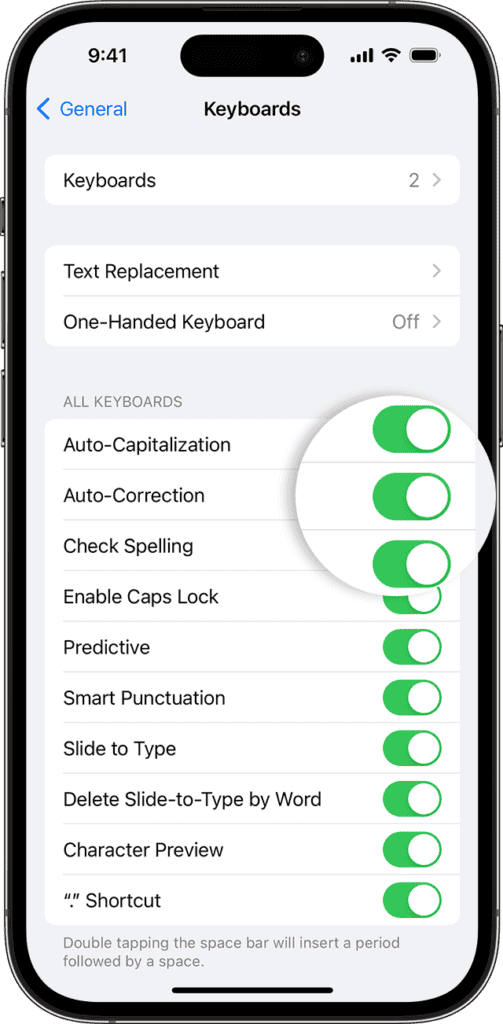
十大高级技巧和技巧
电力用户,准备释放iPhone的全部潜力。是否希望您可以将键盘更改为触控板?你可以!只需在打字时按并握住空格栏即可,键盘将转换为触控板,使您可以精确地移动光标。
| 提示 | 描述 |
|---|---|
| 返回点击:自定义手机背面的双重或三重操作(设置>可访问性>背面) | 快速打开控制中心,进行屏幕截图,启动应用程序等等。 |
| Assistivetouch菜单:创建一个可自定义的屏幕菜单,以便快速访问常用功能(设置>可访问性> Assistivetouch) | 访问家庭,通知中心,屏幕截图,锁定屏幕等,而无需通过按钮导航。 |
| 文本替换:设置常用短语或单词的缩写(设置>常规>键盘>替换文本) | 节省打字时间并使用自定义快捷方式减少错误。 |
| 锁定屏幕上的快速操作:直接从锁定屏幕上访问特定的应用功能(在应用通知中左右滑动) | 回复消息,播放音乐,开始锻炼等,而无需解锁手机。 |
| 键盘上的隐藏触控板:将手指滑过键盘,以精确移动文本光标 | 使精确的文本编辑和导航更加容易。 |
| 自定义Spotlight搜索:在Spotlight Search(设置> SIRI&SEARCH> SPACHLIGHT搜索)中包括特定的应用程序,文件夹和内容类型 | 通过量身定制的搜索结果,可以更快地找到您需要的东西。 |
| 聚焦模式:为不同情况创建自定义配置文件(设置>焦点) | 沉默通知,设置主屏幕布局以及根据时间,位置或活动自动响应。 |
| 现场文字:从照片和视频中提取文本,用于复制,粘贴和翻译(设置>常规>实时文本) | 在没有手动键入的情况下轻松获取有关GO的文本信息。 |
| 测量应用程序功能:使用Meame App的长度和距离(水平,面积,音量测量值)不仅仅是 | 检查表面水平,测量房间尺寸,甚至计算液体的体积。 |
| 图片中的图片:在使用其他应用程序时观看视频(仅受支持的应用程序) | 通过保持视频在屏幕的角落最小化,无缝。 |
奖励提示:探索可访问性设置的隐藏功能和工具,这些功能都可以增强您的iPhone体验,而不论能力如何。
iPhone入门
您的新iPhone由Apple的移动操作系统iOS提供动力,该操作提供了一系列功能,专为无缝和直观的用户体验而设计。从设置带有face ID的安全性和触摸ID到浏览主屏幕和应用程序库等必需品,以及使用快速访问控制中心和通知,您将需要了解这些基础知识以充分利用您的设备。
设置脸部ID并触摸ID
为了确保您的iPhone安全,只能访问您,请设置Face ID或触摸ID。在带有面部ID的iPhone上,转到设置>面ID和密码然后点击“设置面部ID”。将设备握住距离脸10-20英寸的设备,并按照屏幕上的说明进行操作。对于触摸ID,请转到设置>触摸ID和密码然后点击“添加指纹”,将手指按照指示重复放置在主页按钮上。
导航主屏幕和应用程序库
主屏幕是您iPhone上所有内容的起点。向左或向右滑动以探索不同的应用程序。 iOS最新版本介绍的应用程序库会自动组织您的应用程序。您将通过左右刷最后的主屏幕页面来找到它。这是一个方便的地方,可以找到所需的应用,而不会使您的家庭空间混乱。
使用控制中心和通知
该控制中心可让您快速访问控件和应用程序。要打开它,请用主页按钮从iPhone上的底部边缘向上滑动,或从较新型号的右上角向下滑动。管理通知也很简单:它们出现在您的屏幕顶部,可以通过从左上角向下滑动来查看。这可以使您通知您,而不会中断您的工作。
自定义和可访问性
iPhone用户有能力根据自己的风格和需求来量身定制设备。以下小节提供了有关如何真正使智能手机真正使自己的智能手机的洞察力,同时还利用内置功能以更容易获得。
用小部件和文件夹个性化主屏幕
自定义iPhone主屏幕很简单。用户可以通过触摸和握住空区,点击加号图标并选择所需的小部件来添加小部件。对于更多的组织,将应用程序互相拖动会创建文件夹,从而整理界面。
可访问性功能和自定义
iPhone包含功能,使该设备更易于使用。缩放放大屏幕,而显示和文本大小调整有助于可见性。 VoiceOver描述了屏幕上的内容,后面的TAP允许用户在iPhone的背面双重或三重点击执行操作。
创建自定义铃声和通知样式
设置自定义铃声使iPhone具有个人风格。用户可以选择一首歌,在GarageBand中进行编辑,然后将其设置为铃声或文本音调。此外,他们可以通过设置来量身定制通知样式,以获得适合其偏好的警报,以确保他们永远不会错过重要的事情。
掌握iPhone键盘和文本输入
提高iPhone上的文本输入效率可以将消息传递变成微风。考虑这些精明的功能,以获得更简化的打字体验。
使用键盘快捷键和触控板功能
iPhone的键盘允许创建捷径用于常用短语。例如,“ OMW”可以自动扩展到“在我的路上!”要添加快捷方式,请导航到设置>“常规>键盘”>键盘>更换文本,点击加号(+)标志,然后输入所需的短语和快捷方式。
为了精确编辑,触控板功能将键盘变成触摸板。按住太空吧,然后将手指移动,以精确的精度将光标放置在文本字段中。
设置文本替换以更快地打字
文本更换可以大大加快打字速度。它使用户能够插入更长的文字,例如地址或电子邮件,使用简单的触发器。要设置这些设置,必须转到iPhone的设置>“常规”>“键盘”>更换文本。在这里,点击“+”使您可以输入短语和相应的快捷方式。
记住要自定义快速响应短信节省时间并保持对话流畅。对您的打字方法进行的这些修改可以使iPhone上的文本输入成为众多的经验。
Siri和语音控制的效率
充分利用iPhone意味着学习使用Siri和语音控制。这些功能不仅仅是很酷的技巧;它们是可以节省时间并简化日常工作的实用工具。
优化SIRI日常任务
Siri快捷方式:他们说时间是金钱,而Siri捷径就像一家小猪银行。将一系列操作自定义为一个命令,而Siri将处理它。例如,“回家”可以告诉Siri发送文字,开始导航并启动播放列表。
改变Siri的声音:如果您喜欢不同的声音,则可以更改Siri的声音以适合您的喜好。转到设置> siri&Search> siri语音,然后从可用选项中挑选。
输入Siri:并非每个人都喜欢大声说话,因此Apple将类型介绍给Siri。进入设置>可访问性> SIRI,然后在“输入到Siri”上切换。现在,您可以使用键盘与Siri进行通信。
有效地使用语音命令
语音命令基础知识:语音命令是您的免提魔术棒。说“打开[应用名称]”或“致电[联系人名称]”,然后观看您的iPhone响应。
高级用途:对于那些想要额外控制的人,语音控制功能允许详细的命令,例如“ Tap Send”或“正确滑动”,提供完整的免提导航。
除了这些技巧之外,习惯使用和定期更新使Siri和语音控制保持顺利,确保您保持高效并在游戏中脱颖而出。
安全和隐私
确保您的iPhone保持安全,并为您的个人信息提供私人避风港,不必复杂。有了正确的设置和意识,您可以强化手机免受不必要的访问权限并保护敏感数据。
管理密码,医疗身份证和紧急SOS
密码是iPhone的第一道防线。强的密码充当守门人,以防止未经授权的访问:
- 简单的密码:不要为简单的4位代码安顿下来;而是创建一个自定义字母数字密码与字母,数字和符号混合在一起。
- 自动锁定时间:将您的设备设置为自动锁尽快。如果您忘记手动锁定它,则可以确保您的iPhone不会受到保护。
接下来,让我们来谈谈医疗身份证。这是在紧急情况下可能是救生员的工具:
- 可访问性:Medical ID使重要的健康信息从锁定屏幕上获得,而不会损害其他个人数据。
- 设置:在健康应用程序中,填写您的医疗详细信息和紧急联系人。
这紧急SOS功能对于安全至关重要,可以迅速激活:
- 通过握持来激活:按下侧面按钮和任何音量按钮触发警报器和倒计时以调用紧急服务。
- 谨慎触发:如果您处于无法说话或移动的情况,您可以继续握住按钮绕过倒计时。
了解iCloud安全和隐私
iCloud是iPhone隐私结构的重要组成部分。它可以安全地存储您的照片,文档等等,但这是您需要知道的要收紧该安全性的内容:
- 两因素身份验证(2FA):始终启用此功能。从新设备登录或进行重大帐户更改时,它需要辅助代码。
- 应用权限:定期检查哪些应用程序有权访问iCloud数据。去设置>[你的名字]>iCloud并打开或关闭应用程序。
记住,你隐私在iCloud上意味着知道什么共享和如何控制它。隐私政策提供了有关收集哪些个人数据以及Apple打算如何使用它的详细信息。查看它以了解您有关信息的权利和选择。
通过牢记这些要点并采用这些安全措施,您可以加强保护您在iPhone上的隐私和个人数据的装甲。
摄影和照片应用程序的高级技巧
iPhone的多功能性远远超出了拍摄简单的快照。它也可能是组织和编辑视觉内容的强大工具。
拍摄和编辑屏幕截图和屏幕录制
这照片应用程序房屋不仅仅是典型的照片;在这里,也可以完善屏幕截图和屏幕录制。对于捕获内容,他们可以同时按“侧面”按钮和音量上的按钮以进行快速屏幕截图,或将屏幕录制功能添加到控制中心以使用简单的点击记录其屏幕。编辑屏幕截图同样容易;他们应该点击出现的缩略图,然后使用标记工具进行注释或裁剪。
对于Safari等应用程序中的全页屏幕截图,在拍摄屏幕截图并敲击缩略图后,应该在顶部选择“全页”。这将整个文档保存为文件应用程序的PDF,而不仅仅是照片的可见屏幕区域。
组织专辑并利用隐藏的文件夹
与照片应用程序,将图像分为专辑是一种快照。为了开始,他们可以点击“专辑”,然后使用Plus图标来创建新专辑,给它一个名字,然后选择要添加的照片。如果井井有条是他们的事情,他们将感谢能够通过轻松拖放来定制专辑中的照片。
他们宁愿远离撬开眼睛的那些特殊照片?可以将它们存放在隐藏的文件夹中。要隐藏照片,他们应该按并握住图像并选择“隐藏”。然后,照片移至“隐藏专辑”,可以通过调整照片应用程序中的设置来禁用在专辑页面上显示。这不会使用密码锁定文件夹,但确实将其远离了主库视图。
最大化电池和存储
为了充分利用iPhone,必须巧妙地管理电池寿命和存储空间。这些技巧可以利用手机的设置,以实现最佳性能,而不会损害日常使用。
优化设置以提高电池寿命
调整屏幕亮度:屏幕亮度过多会迅速消耗电池寿命。用户应减少亮度设置或启用自动亮度通过导航到设置>可访问性>显示和文本大小。
Wi-Fi在细胞上:只要可能,连接到Wi-Fi而不是使用蜂窝数据会导致电池使用量减少。
- 连接到Wi-Fi:转到设置> Wi-Fi。
- 禁用蜂窝数据:访问设置>蜂窝并切换蜂窝数据。
电池使用见解:
- 设置>电池部分包含一个崩溃的应用程序,其中应用程序会耗尽最多的电池电池。
- 关闭诸如非必需应用程序的背景应用程序刷新之类的功能可以节省能源。
最新的iOS更新:保持iOS最新有时可以提供电池性能的改进。
释放空间并管理应用程序
识别存储猪:
- 前往设置>常规> iPhone存储以查看详细报告。
- 明智的做法是定期检查哪些应用程序使用最多的空间。
删除不必要的应用程序:
- 点击并保留应用程序图标。
- 从菜单中选择“删除应用程序”或“删除应用”。
卸载未使用的应用程序:
- 在设置> App Store中启用未使用的应用程序。此功能可删除一段时间没有使用但保留其文档和数据的应用程序。
使用这些战略操作,用户可以有效地延长iPhone的电池寿命并保持适当的存储管理。它们是直接的调整,在日常设备性能上有很大差异。
生产力和组织
iPhone的效率取决于掌握组织工具并采用生产力骇客,以节省时间并简化您的日常任务。
利用快捷方式应用程序进行自动化
这快捷方式应用程序对于那些旨在在iPhone上自动化任务的人来说,是一个强大的力量。用户可以为复杂的动作序列创建自定义快捷方式,这些操作可以通过简单的点击或通过Siri触发。例如,设置“早晨例行程序”快捷方式可以同时检查您的日历,设置设备不要打扰,并播放您喜欢的早晨播放列表,而无需单独浏览每个应用程序。
管理语音邮件,邮件和消息
语音邮件:时间是宝贵的,听每一个语音邮件都可能很耗时。幸运的是,iPhone的Visual语音邮件功能提供解决方案。用户可以浏览语音邮件转录,以快速评估哪些消息是紧迫的,哪些消息可以等待-3d touch或long Press将显示内容而无需拨入。
| 语音邮件功能 | 它如何帮助 |
|---|---|
| 视觉转录 | 快速扫描内容 |
| 以任何顺序听 | 优先级消息 |
邮件应用程序:邮件应用程序配备了复杂的工具,可以有效地管理收件箱。用户可以自定义刷新以进行读取,删除或标记电子邮件,以保持收件箱整洁,并专注于重要的通信。
短信:要立即进行通信,管理短信很简单。快速响应和直接从通知中回复的能力使您比以往任何时候都更容易保持对话,而不会中断您的工作流程。
互联网和野生动物园提示
在iPhone上掌握Safari的一些精明的动作可以显着增强您的浏览体验。将这些简单而强大的技巧保留在工具包中,以像专业人士一样冲浪。
使用Safari有效的网络浏览
移动地址栏:在Safari中,地址栏已转移到屏幕的底部,使其更加方便,以供拇指访问。在酒吧左右滑动,可以让您快速翻转打开的选项卡。
- 捏到展示标签:在网页上使用捏合手势显示所有打开选项卡。捏入将它们倒回一个。
- 快速搜索栏条目:点击底部地址栏,然后开始键入以毫不延迟启动搜索。
标签管理:
- 关闭所有选项卡:按住“标签”按钮,然后选择“关闭所有选项卡”以整理。
- 重新打开关闭选项卡:不小心关闭了一个标签?点击并按住“标签”按钮,然后选择“最近关闭的选项卡”以检索它们。
使用阅读列表和离线地图
以后的阅读列表:
Apple Safari提供了“阅读清单”功能。这是使用它的方法:
- 添加到阅读列表:当您找到一个网页时,您要稍后阅读,请点击“共享”按钮,然后“添加到阅读列表”。
- 离线访问:转到“书签”图标,查找“阅读列表”,然后将其脱机所有内容,自动下载。
离线地图:
- 查找并保存:使用搜索栏,查找您感兴趣的位置。显示地图出现后,点击“添加到阅读列表”,以简化离线访问。
- 检索:即使没有Internet连接,也可以随时通过阅读列表访问您保存的地图。
尝试这些技巧,以充分利用iPhone的互联网功能,无论您是在线还是关闭。
其他功能
iPhone具有一些令人印象深刻的功能。知道如何使用Meame App之类的工具或使用“暗模式”自定义接口可以完全改变人们使用其设备的方式。
利用措施应用程序和实时文本
测量应用程序将iPhone变成一种工具,可以以惊人的精度计算对象和空间的大小。只需打开测量应用程序,按照屏幕上的说明进行操作,然后将相机指向要测量的对象。对于没有尺子的快速测量,非常有用。
另一方面,实时文本允许用户实时与照片和图像中的文本进行交互。在图片中看到电话号码?使用实时文本,只需点击即可致电,或将文本复制到注释中以备后用。此功能可以识别几种语言的文本,这对于在旅行时翻译标志或菜单非常有用。
利用黑暗模式和聚焦模式用于不同的情况
黑暗模式不仅仅是美学。当被激活时,它可以减少弱光环境中的眼睛疲劳,也许会使床前阅读更舒适。另外,它可以节省OLED屏幕上的电池寿命,因为它关闭了像素以显示真正的黑色。
聚焦模式让用户根据他们的工作简化通知。一个人可以建立工作重点,以最大程度地减少办公时间的干扰,或者是放松夜晚的个人重点。可以通过允许的通知和自动响应来自定义每个焦点模式,以确保目前仅获得重要的警报。
常见问题
导航iPhone的功能可能是您日常使用的游戏改变者。从优化电池寿命到个性化界面,这些技巧可以通过简单的解决方案来解决常见的查询。
如何访问和使用iOS中的隐藏功能?
iOS中的许多隐藏功能都藏在可访问性设置中。例如,您可以启用LED闪光灯以获取警报,或使用放大镜将iPhone变成数字放大镜。
iOS中有哪些基本设置可以增强用户体验?
调整背景应用程序刷新和位置服务之类的设置可以显着提高iPhone的性能。另外,自定义控制中心使您可以快速访问最多使用的工具。
在iPhone上优化电池寿命的最佳技巧是什么?
要优化iPhone的电池寿命,请降低屏幕亮度,启用低功率模式并关闭推送邮件。定期关闭在后台运行的应用程序也有助于节省电池电量。
如何自定义iPhone的界面和功能?
通过按和持有应用程序图标重新排列或创建文件夹来自定义主屏幕。使用快捷方式应用程序来自动化任务,不要忘记您可以更改墙纸,为iPhone添加个人风格。
我应该知道哪些高级相机功能可以改善iPhone上的摄影?
探索高级相机功能,例如用于深度效应照片的肖像模式,低光摄影的夜间模式,并使用三分之三网格的规则进行更好的组成。
我可以采取哪些步骤来确保iPhone上的数据隐私和安全性?
通过设置Face ID或触摸ID,使用强密码来确保您的数据隐私和安全性,并保持iOS更新。定期查看应用程序权限,特别是用于访问您的位置,相机和麦克风。
